在 Azure 上部署並配置虛擬化環境
 建議變更
建議變更


與本機一樣,規劃 Azure VMware 解決方案對於成功建立 VM 和遷移的生產就緒環境至關重要。
本部分介紹如何設定和管理 Azure VMware 解決方案,並將其與用於連接NetApp儲存裝置的可用選項結合使用。
設定過程可分為以下步驟:
註冊資源提供者並建立私有雲
若要使用 Azure VMware 解決方案,請先在已識別的訂閱中註冊資源提供者:
-
Sign inAzure 入口網站。
-
在 Azure 入口網站功能表上,選擇「所有服務」。
-
在「所有服務」對話方塊中,輸入訂閱,然後選擇「訂閱」。
-
若要查看,請從訂閱清單中選擇訂閱。
-
選擇資源提供者並在搜尋中輸入 Microsoft.AVS。
-
如果資源提供者尚未註冊,請選擇註冊。
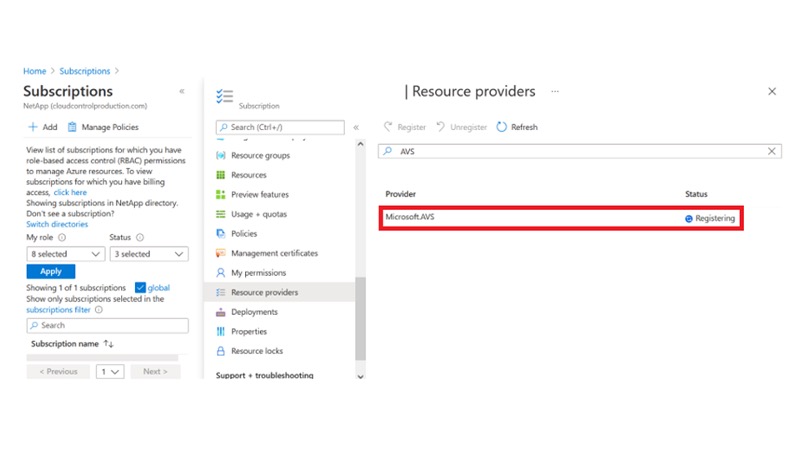
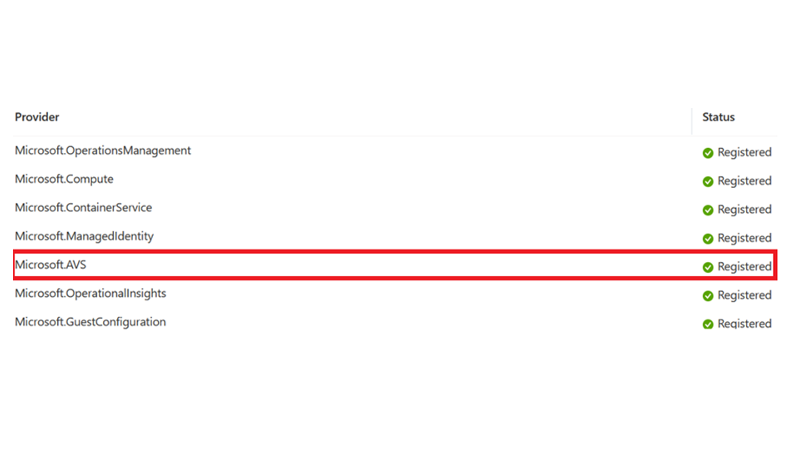
-
註冊資源提供者後,使用 Azure 入口網站建立 Azure VMware 解決方案私有雲。
-
Sign inAzure 入口網站。
-
選擇建立新資源。
-
在「搜尋市場」文字方塊中,輸入「Azure VMware 解決方案」並從結果中選擇它。
-
在 Azure VMware 解決方案頁面上,選擇「建立」。
-
在「基本資訊」標籤中,輸入欄位中的值並選擇「審閱 + 建立」。
筆記:
-
為了快速啟動,請在規劃階段收集所需的資訊。
-
選擇現有資源群組或為私有雲建立新的資源群組。資源組是部署和管理 Azure 資源的邏輯容器。
-
確保 CIDR 位址是唯一的,並且不會與其他 Azure 虛擬網路或本機網路重疊。 CIDR 代表私有雲管理網絡,用於叢集管理服務,例如 vCenter Server 和 NSX-T Manager。 NetApp建議使用 /22 位址空間。在此範例中,使用 10.21.0.0/22。
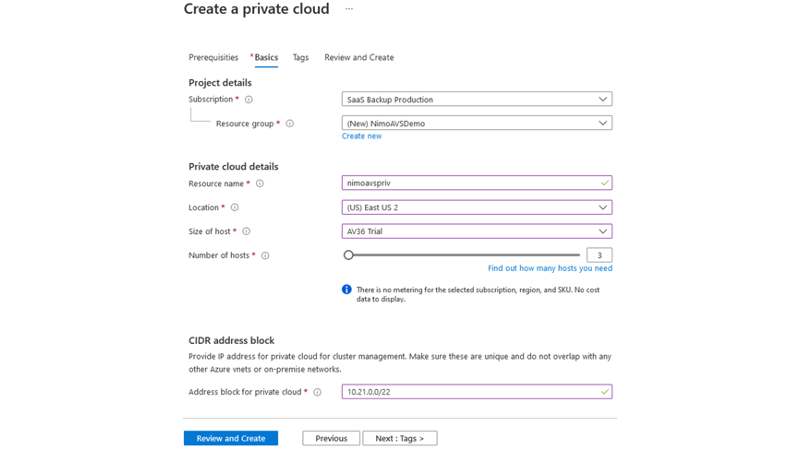
配置過程大約需要 4 至 5 小時。流程完成後,透過從 Azure 入口網站存取私有雲來驗證部署是否成功。部署完成後將顯示「成功」狀態。
Azure VMware 解決方案私有雲需要 Azure 虛擬網路。由於 Azure VMware 解決方案不支援本機 vCenter,因此需要執行額外的步驟才能與現有的本機環境整合。還需要設定 ExpressRoute 線路和虛擬網路網關。在等待叢集預配完成時,建立一個新的虛擬網路或使用現有的虛擬網路連接到 Azure VMware 解決方案。
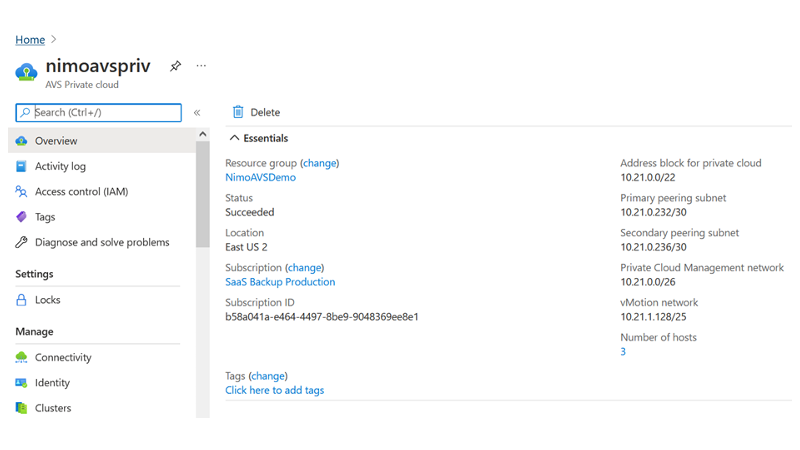
連接到新的或現有的 ExpressRoute 虛擬網路網關
若要建立新的 Azure 虛擬網路 (VNet),請選擇 Azure VNet Connect 標籤。或者,您也可以使用建立虛擬網路精靈從 Azure 入口網站手動建立一個:
-
前往 Azure VMware 解決方案私有雲並存取管理選項下的連線。
-
選擇 Azure VNet Connect。
-
若要建立新的 VNet,請選擇“新建”選項。
此功能允許 VNet 連接到 Azure VMware 解決方案私有雲。 VNet 透過 ExpressRoute 自動為 Azure VMware 解決方案中建立的私有雲建立所需的元件(例如,跳躍框、共用服務(如Azure NetApp Files和 Cloud Volume ONTAP)),從而實現此虛擬網路中的工作負載之間的通訊。
*注意:*VNet 位址空間不應與私有雲 CIDR 重疊。
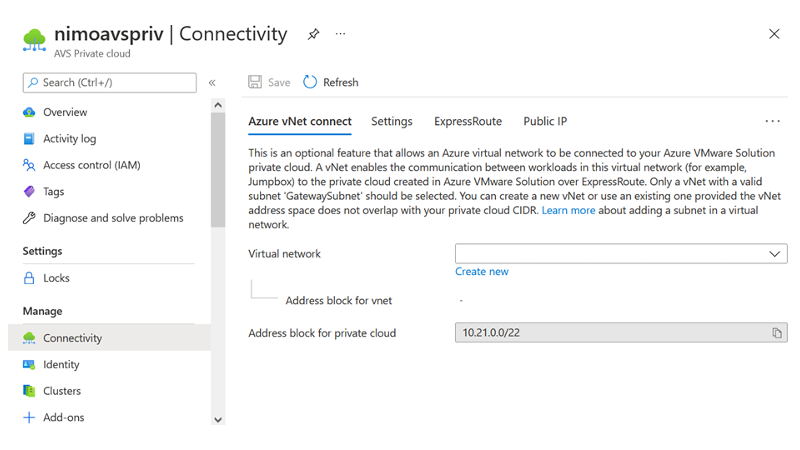
-
提供或更新新 VNet 的資訊並選擇「確定」。
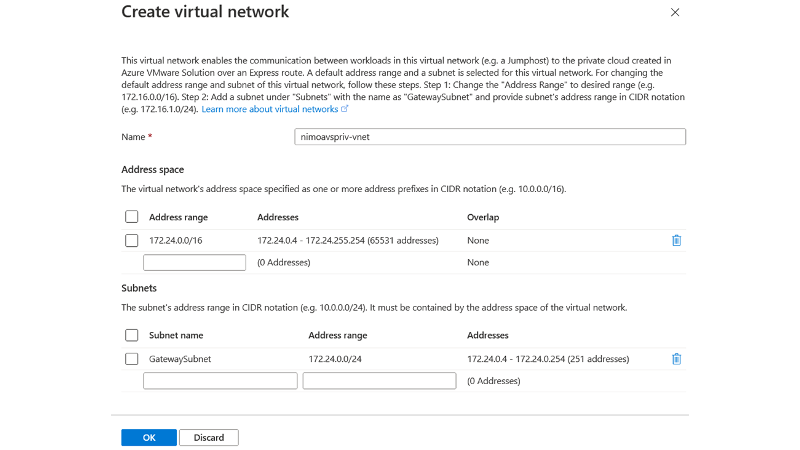
在指定的訂閱和資源群組中建立具有提供的位址範圍和網關子網路的 VNet。

|
如果手動建立 VNet,請使用適當的 SKU 和 ExpressRoute 作為網關類型建立虛擬網路網關。部署完成後,使用授權金鑰將 ExpressRoute 連線連接到包含 Azure VMware 解決方案私有雲的虛擬網路閘道。有關更多信息,請參閱"在 Azure 中為 VMware 私有雲配置網絡" 。 |
驗證網路連線以及對 Azure VMware 解決方案私有雲的存取
Azure VMware 解決方案不允許您使用本機 VMware vCenter 管理私有雲。相反,需要跳轉主機才能連線到 Azure VMware 解決方案 vCenter 執行個體。在指定的資源群組中建立跳轉主機並登入 Azure VMware 解決方案 vCenter。此跳轉主機應是為連線而建立的相同虛擬網路上的 Windows VM,並且應提供對 vCenter 和 NSX Manager 的存取權限。
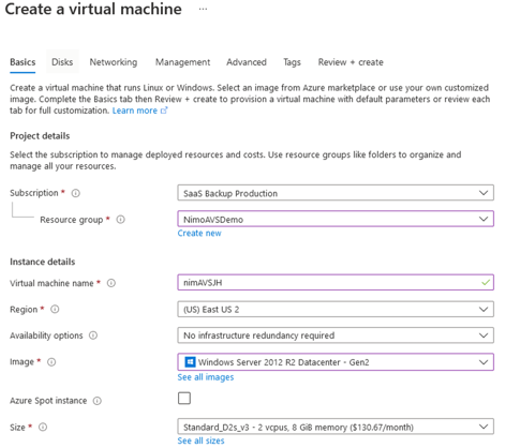
配置虛擬機器後,使用「連線」選項存取 RDP。
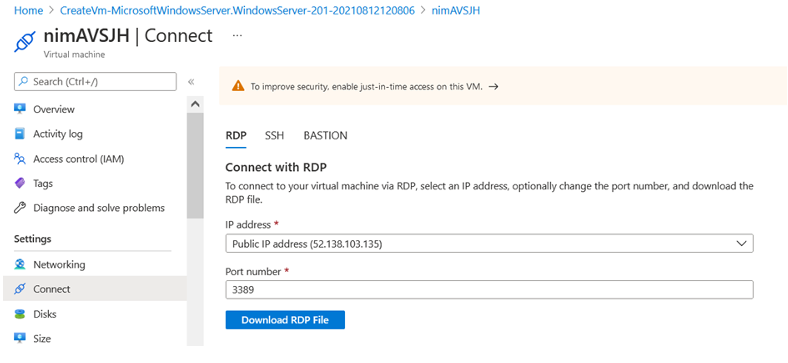
使用雲端管理員使用者從這個新建立的跳轉主機虛擬機器Sign invCenter。若要存取憑證,請前往 Azure 入口網站並導覽至「身分」(在私有雲中的「管理」選項下)。可以從這裡複製私有雲 vCenter 和 NSX-T 管理員的 URL 和使用者憑證。
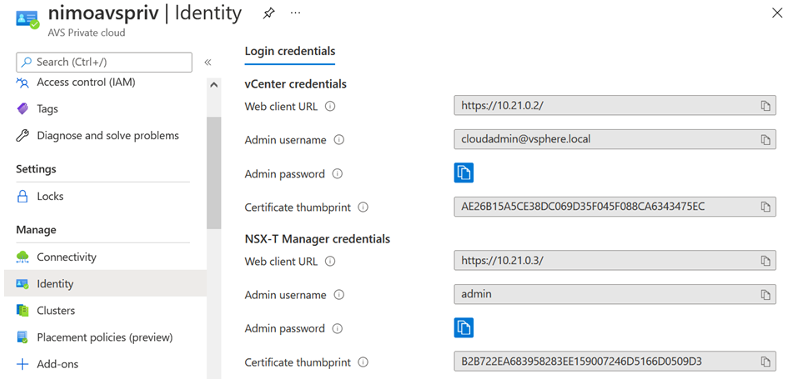
在 Windows 虛擬機器中,開啟瀏覽器並導覽至 vCenter Web 用戶端 URL("https://10.21.0.2/" ) 並使用管理員使用者名稱為 cloudadmin@vsphere.local 並貼上複製的密碼。同樣,也可以使用 Web 用戶端 URL 存取 NSX-T 管理器("https://10.21.0.3/") 並使用管理員使用者名稱和貼上複製的密碼來建立新的段或修改現有的層網關。

|
對於每個配置的 SDDC,Web 用戶端 URL 都是不同的。 |
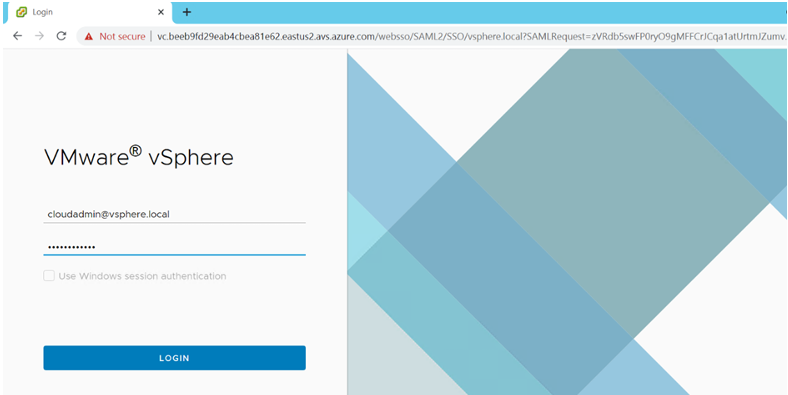
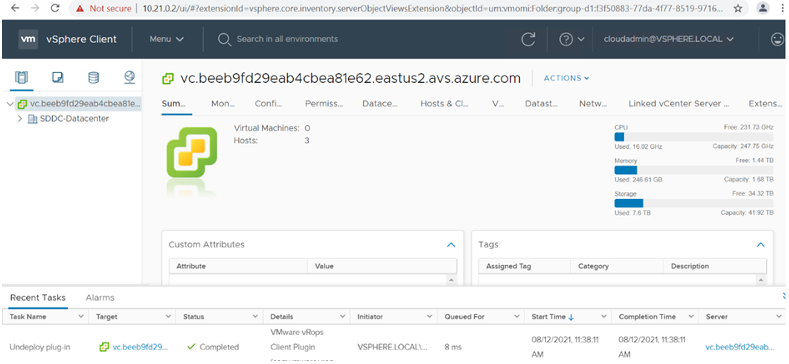
Azure VMware 解決方案 SDDC 現已部署並配置。利用 ExpressRoute Global Reach 將本機環境連接到 Azure VMware 解決方案私有雲。有關更多信息,請參閱"將本機環境與 Azure VMware 解決方案對等" 。


